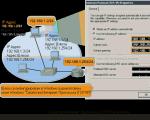changer le mot de passe sur le profil windows 10
Un mot de passe est le moyen le plus simple mais le plus efficace de protéger votre compte personnel. Malgré toute la fiabilité, il devient parfois nécessaire de le changer. Vous pouvez modifier votre mot de passe de plusieurs manières. La principale condition de réussite dans ce cas est la connaissance de l'ancienne combinaison. S'il est oublié, il doit être réinitialisé. Il s'agit de comment changer le mot de passe sur Windows 10 dont nous parlerons aujourd'hui.
Avant d'utiliser l'une des options ci-dessous, il convient de considérer qu'un compte utilisateur Microsoft et un compte local peuvent être activés dans Windows 10. Si le mot de passe est modifié de manière standard dans les deux cas, alors dans le reste - uniquement dans des types de profils spécifiques.
Vous pouvez trouver le type de compte dans les paramètres du système d'exploitation. Pour ce faire, sélectionnez l'élément. Si une adresse e-mail s'affiche à la place du profil utilisateur, l'enregistrement Microsoft est activé. Si seul le nom d'utilisateur est affiché à la place du courrier, l'enregistrement est local.
La méthode universelle et, simultanément, la plus simple consiste à modifier le code via les paramètres de Windows 10 lui-même, car les développeurs ont prévu cette possibilité à l'avance. Dans ce cas, le type de compte n'a pas d'importance.
Pour implémenter cette méthode, vous devez effectuer l'ensemble d'actions suivant avec le système :
- Ouvrez-le et cliquez sur l'engrenage des paramètres.

- Nous ouvrons le bloc.

- Aller à l'onglet "Options de connexion" et cliquez sur .

- Nous écrivons le mot de passe actuel dans la fenêtre appropriée et cliquons sur .

- Nous écrivons à nouveau la combinaison précédente, en créons une nouvelle, la répétons et cliquons dessus.

- Le système notifie que la procédure a réussi et la prochaine mise sous tension du PC nécessitera l'utilisation d'une nouvelle combinaison. Nous pressons.

Si l'objectif principal du changement était d'ouvrir le système plus rapidement, vous pouvez utiliser un code PIN ou un modèle. Cela se fait dans le même onglet.
Considérez comment changer le mot de passe de votre compte Microsoft via le site Web officiel de l'entreprise. Il convient de noter tout de suite que cette méthode ne peut pas être appliquée aux profils locaux.
Changement de mot de passe en ligne Microsoft record
Si le système d'exploitation utilise un compte Microsoft, vous pouvez utiliser son mot de passe non seulement via des outils standard, mais également sur le site Web de Microsoft. En même temps, il n'est pas nécessaire de le faire depuis un ordinateur - vous pouvez utiliser cette méthode depuis n'importe quel appareil.
Dans ce cas, la séquence d'actions est la suivante:
- Allez sur https://account.microsoft.com/?ref=settings et cliquez sur .

- Nous utilisons le mot de passe actuel pour nous connecter. L'adresse e-mail sera saisie automatiquement si la procédure est effectuée via l'ordinateur ou l'ordinateur portable lui-même.

- Cliquez sur le bouton sous l'adresse e-mail.

- Nous insérons l'ancien mot de passe, inventons et confirmons un nouveau. Nous pressons.

Les modifications seront acceptées sans autre confirmation ou notification. La prochaine fois que vous allumerez votre ordinateur personnel, vous devrez utiliser une nouvelle combinaison.
Considérez les options de modification du compte d'utilisateur local.
Changer le mot de passe sur un compte local
Pour un tel profil, la solution ci-dessus ne fonctionnera pas, mais Windows 10 propose plusieurs méthodes pour modifier le mot de passe dans ce cas. Examinons de plus près leur application.
Utilisation de la ligne de commande
Pour modifier à l'aide de la ligne de commande :
- Appelez-le au nom de l'administrateur. Pour ce faire, cliquez sur le signe de recherche à côté du menu, entrez la requête souhaitée, faites un clic droit et cliquez sur .

- Nous entrons dans la commande filetutilisateurs afin de savoir exactement quel est le nom du profil. Il est situé à gauche de la valeur.

- Rédaction d'une équipe filetutilisateurs *nom_du_profil requis_motdepasse*.

- Appuyez sur Entrée et la combinaison pour entrer dans le profil sélectionné sera automatiquement modifiée.
Passons à la méthode suivante, non moins efficace.
Travailler avec un mot de passe dans le panneau de contrôle
Cette option est aussi simple que toutes les précédentes. Vous devez l'utiliser conformément aux instructions ci-dessous :
- Nous ouvrons le panneau. Pour cela, dans la même recherche, saisissez une requête et accédez au premier résultat.

- Nous ouvrons la section.

- Allons à .


- Nous appuyons sur le bouton.

- Nous nous enregistrons et confirmons la nouvelle option, proposons un indice (sera affiché si l'utilisateur fait une erreur lors de la connexion au compte) et appuyons sur .

Procédure terminée. Passons à la dernière solution.
Modifier le mot de passe via la gestion du PC
En utilisant cette méthode, tout est aussi simple que possible :
- Nous faisons un clic droit sur "Démarrer" et sélectionnons l'élément.

- Dans la fenêtre qui s'ouvre, dans le menu de gauche, ouvrez l'élément "Utilisateurs locaux", déménager à "Utilisateurs", sélectionnez votre propre compte, cliquez dessus et cliquez sur . Nous écrivons une nouvelle combinaison.

Gardez à l'esprit que cette méthode ne fonctionnera pas sur toutes les éditions de Windows 10. S'il n'y a pas de ligne avec les utilisateurs locaux, vous devez utiliser l'une des autres méthodes.
Vous devez également spécifier que vous pouvez également utiliser les touches de raccourci Ctrl + Alt + Suppr pour changer, après avoir cliqué sur lequel une fenêtre apparaîtra, où vous n'aurez qu'à sélectionner la ligne "Changer le mot de passe".
Passons aux résultats.
conclusion
Nous avons examiné en détail comment changer le mot de passe sur Windows 10. Comme vous pouvez le voir, cette procédure peut être effectuée de n'importe quelle manière pratique, alors ne négligez pas la sécurité du système d'exploitation. Il suffit de savoir à l'avance quel type de profil est actuellement utilisé et d'appliquer les solutions qui lui correspondent.
Instruction vidéo
Pour plus de clarté, nous avons joint une instruction vidéo qui explique la mise en œuvre de toutes les méthodes ci-dessus.
- 1. Tout d'abord
- 2. Changer le mot de passe via les paramètres
- 3. Modifier la clé de connexion d'un compte Microsoft
- 4. Modifier la clé de connexion de l'utilisateur local
- 5. Désactiver le mot de passe de connexion
L'informatisation rapide de la réalité qui nous entoure, en plus d'avantages évidents, entraîne également un certain nombre de problèmes, dont l'un est la sécurité des informations stockées sur un PC.
Les mots de passe sont utilisés pour empêcher que des informations précieuses ne tombent entre les mains d'attaquants, mais les utilisateurs inexpérimentés ne prennent souvent pas l'enregistrement de leur compte très au sérieux et ne savent pas comment changer un mot de passe qui n'est pas assez fort ou difficile à reproduire en permanence. Aujourd'hui, nous allons parler de la modification du mot de passe dans Windows 10, le système d'exploitation le plus pertinent pour le moment.
Première chose
Beaucoup ne savent même pas sous quel compte ils utilisent l'ordinateur, vous devez donc d'abord le comprendre. Cliquez sur le menu et allez dans les paramètres.

Après cela, allez dans la section des comptes.

Un compte avec un nom doit être affiché à droite, si l'enregistrement a été créé par Microsoft, alors à côté de lui, vous verrez l'e-mail utilisé, sinon l'inscription «Compte local» apparaîtra sous vos yeux.
Changer le mot de passe via les options
La méthode la plus courante pour changer un mot de passe dans Windows 10. Nous passons par le menu Démarrer aux paramètres, puis aux comptes. Cliquez sur Options de connexion, où nous trouvons le bouton Modifier dans l'élément Mot de passe. 
Dans la fenêtre de changement de mot de passe qui apparaît, entrez l'ancien mot de passe. Si le compte est de Microsoft, alors vous devez avoir accès à Internet pour effectuer toutes les manipulations.
Nous entrons deux fois un nouveau mot de passe et un indice pour celui-ci, le rendons pas assez évident pour qu'un attaquant ne puisse pas deviner la bonne combinaison de caractères, mais compréhensible pour vous, car même la mémoire la plus fiable échoue parfois et la récupération d'un mot de passe perdu se poursuivra vos nerfs. 
En cliquant sur "Suivant" et "Terminer", nous activerons les nouveaux paramètres, maintenant votre mot de passe a été changé. Parfois, il peut être nécessaire de donner accès à votre ordinateur à une personne non autorisée si vous êtes loin, et vous avez besoin des informations qui s'y trouvent en ce moment, dans une telle situation, immédiatement après avoir rendu l'accès à votre PC, effectuez immédiatement l'opération décrite ci-dessus afin de protéger les données contre l'intrusion de quelqu'un d'autre.
Modifier la clé de connexion d'un compte Microsoft
Vous pouvez modifier le mot de passe de votre compte Microsoft à partir de n'importe quel appareil mobile sans avoir un accès direct à votre PC, mais il doit être allumé et avoir accès à Internet. Nous devons suivre le lien et entrer notre clé de sécurité actuelle dans la fenêtre qui apparaît.

Sous votre e-mail, il y a un bouton pour changer le mot de passe - cliquez dessus avec le bouton gauche de la souris.

Une fenêtre est apparue devant vous dans laquelle vous devez sélectionner une méthode pour recevoir un code de confirmation - courrier, sms ou appel. 
Une fois le code reçu et entré, une fenêtre de changement de mot de passe apparaîtra - entrez l'ancien et le nouveau mot de passe, puis cliquez sur le bouton "Enregistrer". 
Modifier la clé de connexion d'un utilisateur local
En plus de l'option "Options", il existe d'autres moyens de modifier le mot de passe. L'un d'eux est la ligne de commande - cliquez sur le menu Démarrer, tapez le premier mot dans la colonne de recherche et cliquez avec le bouton droit sur l'icône. 
Dans la fenêtre qui apparaît, entrez la commande net users et appuyez sur la touche Entrée. 
Maintenant, nous entrons la commande net user user_name new_password dans la ligne, après quoi les paramètres de sécurité doivent être instantanément mis à jour.
Une autre méthode consiste à modifier le mot de passe via le panneau de configuration. Nous y entrons et sélectionnons l'élément Comptes d'utilisateurs. 
Cliquez sur le bouton "Gérer un autre compte" qui se trouve dans la fenêtre de modification du compte. 
Une liste de comptes est apparue sous nos yeux, à partir de laquelle nous devons sélectionner celui dans lequel nous voulons changer le mot de passe, et en fait cliquer sur le bouton "Modifier le mot de passe". Entrez l'ancienne clé de sécurité, puis la nouvelle, et cliquez sur terminé. Ça y est, votre mot de passe est maintenant mis à jour.
Désactiver le mot de passe de connexion
Parfois, les utilisateurs définissent immédiatement un mot de passe, mais à l'avenir, son existence ne leur cause que des inconvénients, car personne de l'extérieur n'a accès à l'ordinateur, et le saisir vous-même semble être une opération inutile. Pour supprimer enfin la clé de sécurité gênante, appuyez sur la combinaison de touches Windows + R et entrez la commande netplwiz ou control userpasswords 2. Ce sont des commandes interchangeables qui font apparaître la même fenêtre de paramètres de compte.

Ensuite, sélectionnez l'utilisateur pour lequel nous voulons supprimer l'entrée du mot de passe lors de la connexion et décochez la case « Exiger un nom d'utilisateur et un mot de passe ». Cliquez sur "OK", entrez le mot de passe actuel et confirmez-le, vous pouvez maintenant redémarrer et la fenêtre avec la saisie du login / mot de passe lorsque vous l'allumez sur un ordinateur portable ou un ordinateur ne vous dérangera plus.
Vous devez changer votre mot de passe régulièrement, et cela s'applique non seulement au courrier et aux autres services, mais également à votre système d'exploitation. Nous vous expliquerons comment changer votre mot de passe Windows 10 en quelques clics.
Les systèmes d'exploitation modernes disposent de certaines méthodes pour protéger les données des utilisateurs. Parmi eux, le mot de passe est considéré comme le plus simple. Et que ce soit simple et fiable, mais il faut aussi le changer périodiquement. Et maintenant, certains utilisateurs souhaitent savoir comment modifier le même code de sécurité pour Windows 10. Le système a plusieurs façons de le faire. L'utilisateur devra seulement se souvenir de l'ancienne combinaison. Mais même si vous l'oubliez, vous avez toujours la possibilité de le réinitialiser.
Façons de changer le mot de passe sur Windows 10
Énumérons d'abord les méthodes qu'une personne peut utiliser pour changer la combinaison de protection actuelle :- Manière standard utilisant les paramètres système ;
- Via le service officiel de Microsoft;
- Il est possible de changer le chiffrement des entrées locales par certaines méthodes.
Changer le mot de passe via le portail officiel
Si vous utilisez votre compte officiel pour vous connecter au système d'exploitation, vous pouvez modifier le mot de passe de Windows 10 directement sur le portail de cette société. Dans ce cas, vous aurez la possibilité d'utiliser même votre appareil mobile pour cela, et non un PC.Veuillez noter que dans ce cas, les données changeront pour les deux, et pour et pour tous les autres services qui sont d'une manière ou d'une autre liés à Microsoft. Donc, si vous utilisez un compte Microsoft avec des services tiers, préparez-vous à être invité à vous reconnecter.
Modification via la ligne de commande
Pour les utilisateurs habitués à se connecter à l'aide de comptes locaux, il est utile de connaître certaines possibilités de modification du code. Par exemple, un outil multifonctionnel tel que la ligne de commande convient à ces fins.Vous devez l'exécuter avec les droits d'administrateur, puis entrer la commande "net users". Cela vous donnera la possibilité de connaître le nom du profil actuel. Pour modifier le code de connexion d'un compte spécifique, entrez la commande "net users *profile-name-required-password*". Appuyez ensuite sur "Entrée" et c'est tout.
Panneau de contrôle
Vous pouvez également modifier votre code de connexion à l'aide du Panneau de configuration et du menu Gestion de l'ordinateur. Dans ces paramètres, tout s'avère assez simple. Il sera facile à comprendre même pour les débutants.
Dans la section de gestion du PC, vous trouverez un champ séparé avec des comptes. Il contiendra des informations sur votre compte, et il y a aussi un bouton pour changer votre mot de passe. Veuillez noter que vous devrez certainement entrer votre nom actuel, sinon le changement ne fonctionnera pas. Ceci est fait pour la sécurité afin que les intrus qui accèdent à votre PC ne puissent pas effectuer de telles modifications.
Vous connaissez maintenant 3 façons simples de changer votre mot de passe sur Windows 10. Nous espérons que vous ne négligerez pas la sécurité de votre appareil et que vous apporterez des modifications régulièrement. Dans le même temps, nous vous recommandons d'utiliser des combinaisons complexes, où il y a des majuscules, des signes et même une disposition de clavier différente. Après tout, le degré de sécurité de vos données dépend aussi de la complexité du « pass » que vous avez choisi.
- Programmes utiles pour Windows 10
Une fois que vous avez configuré un compte dans Mail pour Windows 10, vous n'avez pas besoin de saisir de mot de passe chaque fois que vous ouvrez l'application. Si le mot de passe de votre compte de messagerie a expiré ou si vous l'avez modifié pour des raisons de sécurité, vous devrez peut-être mettre à jour votre mot de passe dans l'application Mail.
Mise à jour du mot de passe
Si vous avez modifié votre mot de passe dans votre service de messagerie, vous pouvez mettre à jour le mot de passe enregistré dans Mail pour Windows 10.
Si votre mot de passe a expiré ou si vous pensez que votre compte n'est plus sécurisé, vous devez changer votre mot de passe avec votre fournisseur de messagerie - tel que Gmail et iCloud € - € avant de mettre à jour votre mot de passe dans la boîte de dialogue Configuration des comptes.
Si le nouveau mot de passe n'a pas été accepté dans l'application Windows 10 Mail, assurez-vous que CAPS LOCK est désactivé, puis saisissez à nouveau le mot de passe.
Sélectionnez un élément Choix > Gestion de compte, puis sélectionnez le compte que vous souhaitez mettre à jour.
Si vous avez sélectionné un compte Outlook.com, vous pouvez modifier ou mettre à jour votre mot de passe en sélectionnant Modifier les paramètres du compte. Vous serez redirigé de l'application Windows 10 Mail vers la page Web du compte où vous pourrez modifier votre mot de passe. Après avoir mis à jour votre mot de passe sur une page Web, la modification sera propagée automatiquement à Mail pour Windows 10.
Après avoir mis à jour le mot de passe avec votre fournisseur de service de messagerie pour d'autres comptes, vous pouvez mettre à jour le mot de passe dans la boîte de dialogue Paramètres du compte et appuyez sur le bouton Sauvegarder.
Conseil :
Considérez la situation lorsque nous nous asseyons devant notre ordinateur ou notre ordinateur portable et que nous voulons nous connecter. Nous essayons en vain de trouver une combinaison de lettres et de chiffres, puis la question se pose de savoir comment changer le mot de passe sur un ordinateur Windows 10. Le processus de restauration de l'accès à un compte dans Windows 10 est presque le même que dans Windows 8.1. Dans la dernière version du système 1803, les développeurs de Redmond ont ajouté quelque chose pour simplifier le processus avec un compte Microsoft lié.
Comment changer le mot de passe sur Windows 10
- La solution la plus évidente consiste à utiliser les nouvelles options. Dans le même temps, la présence d'une connexion Internet est une condition préalable à la synchronisation des données du serveur avec l'appareil, sinon rien n'en sortira.

- N'a pas fonctionné? Essayons ensuite d'utiliser la réinitialisation standard disponible sur le site Web de Microsoft en utilisant ce lien https://account.live.com/password/reset. Nous avons besoin du tout premier élément parmi 3 options, puis le menu duplique la fonctionnalité d'une méthode.

Maintenant, vous pouvez facilement changer votre mot de passe sur Windows 10, l'essentiel est de suivre les conseils ci-dessus
Modification des données d'autres utilisateurs
Voici comment changer le mot de passe sur un ordinateur Windows 10 pour d'autres utilisateurs locaux enregistrés, tant que nous nous en souvenons initialement et que nous pouvons nous connecter :
- Cliquer sur Démarrer, Paramètres, Comptes, Options de connexion. Dans les paramètres, nous voyons un bouton Changement sous le mot Mot de passe, Clique dessus. Cette méthode fonctionne pour un compte local et un compte Microsoft.

- Ouvrez l'invite de commande en tant qu'administrateur, entrez le mot de passe du nom d'utilisateur net , où nom- nom d'utilisateur, et mot de passe– un nouvel ensemble de symboles et de lettres. Après avoir exécuté la commande, vous devez redémarrer le PC et vous connecter avec un nouveau jeu de caractères. Cette solution ne fonctionne que pour compte local.

- Cette option convient aux propriétaires de Windows 10 Pro, car il n'y a pas une telle option dans l'assemblage à domicile. Nous ouvrons Gestion d'ordinateur par le bouton droit de la souris Commencer, aller à Utilisateurs locaux, Utilisateurs. Sélectionnez l'utilisateur local Demander et accepter l'avis.

Dans ce court article, nous avons couvert certains des problèmes liés à la modification du mot de passe sur un ordinateur Windows 10. Oui, il existe des instructions décrivant comment pirater le système, mais la plupart d'entre elles sont déjà obsolètes, car Microsoft surveille désormais de près sécurité, et, comme d'autres entreprises, ont été en mesure de fermer de nombreuses vulnérabilités qui persistaient depuis l'époque de Windows XP. Désormais, même de nombreux sites vous rappellent lorsque vous entrez dans votre compte que les données sont obsolètes, mais il est préférable de garder une trace de cela vous-même.
Passe une bonne journée!